Rumah >Tutorial perisian >aplikasi mudah alih >Bagaimana untuk mendayakan rakaman video automatik dalam Zum Bagaimana untuk mendayakan rakaman video automatik dalam Zum
Bagaimana untuk mendayakan rakaman video automatik dalam Zum Bagaimana untuk mendayakan rakaman video automatik dalam Zum
- PHPzasal
- 2024-07-16 01:03:37959semak imbas
Bagaimana untuk mendayakan rakaman video automatik dalam Zum? Ingin merakam video secara automatik dalam mesyuarat Zum? Jangan risau, ia sangat mudah! Editor PHP Youzi telah meringkaskan langkah terperinci untuk membolehkan rakaman video automatik dalam Zoom untuk membantu anda merakam kandungan mesyuarat dengan mudah. Artikel ini akan membimbing anda melalui persediaan secara ringkas, membolehkan anda melaksanakan rakaman video automatik dengan mudah supaya anda boleh menyemak dan berkongsi maklumat mesyuarat penting pada bila-bila masa. Datang dan pelajari langkah khusus untuk menghidupkan rakaman video automatik untuk merakam mesyuarat Zum anda dengan cekap!
Langkah pertama ialah membuka perisian zum pada telefon mudah alih anda dan masuk ke halaman utama.
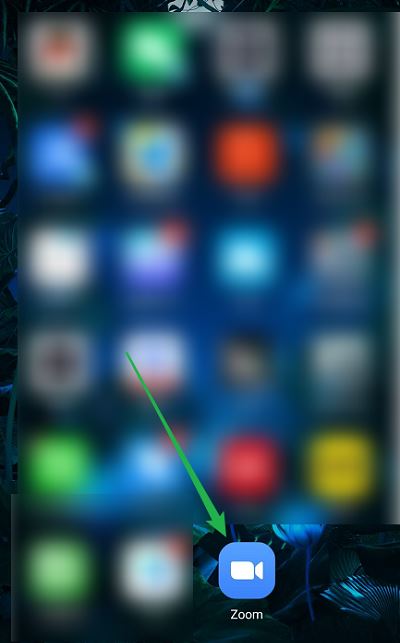
Langkah kedua ialah memilih pilihan [Mesyuarat] di halaman utama.
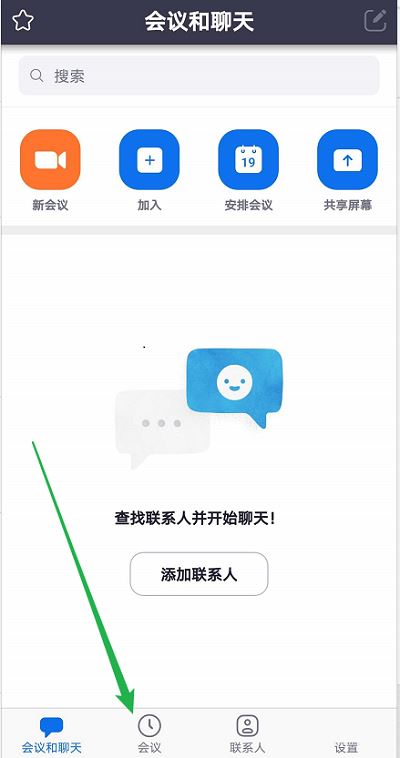
Langkah ketiga ialah membuka butang pilihan [Edit].

Langkah keempat ialah menghidupkan pilihan [Automatically record meeting].
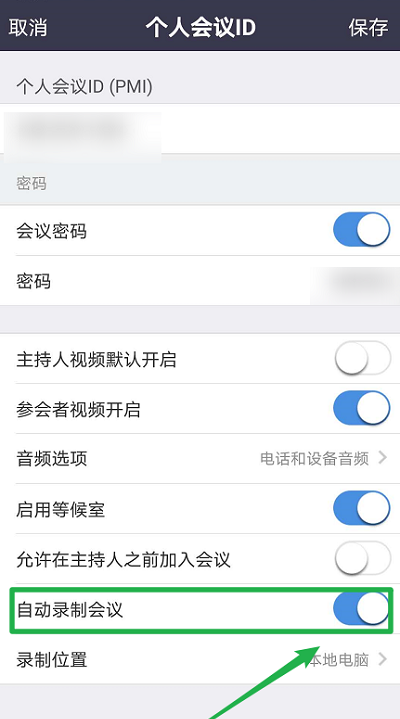
Langkah 5, kemudian pilih [Simpan] di atas.
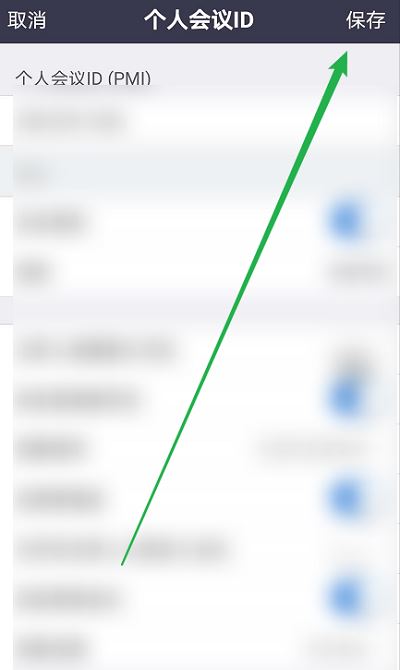
Atas ialah kandungan terperinci Bagaimana untuk mendayakan rakaman video automatik dalam Zum Bagaimana untuk mendayakan rakaman video automatik dalam Zum. Untuk maklumat lanjut, sila ikut artikel berkaitan lain di laman web China PHP!
Artikel berkaitan
Lihat lagi- Bagaimana untuk membenarkan berbilang pengguna menggunakan keahlian Youku? Penjelasan terperinci tentang cara menggunakan berbilang ahli Youku!
- Cara mengikat kad bank dan menyemak baki menggunakan panduan operasi telefon mudah alih WeChat
- Kongsi cara mengeksport iringan karaoke nasional dan ajar anda cara mengekstrak iringan lagu
- Panduan ringkas untuk memindahkan foto secara berkumpulan dari iPhone ke komputer
- Kongsi kaedah log masuk ahli iQiyi: cara membenarkan orang lain mengimbas kod untuk log masuk, supaya dua orang boleh berkongsi akaun VIP

